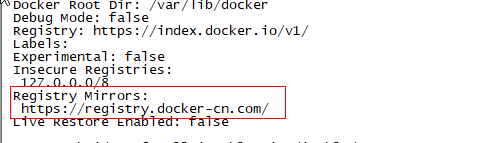docker官方文档:https://docs.docker.com
镜像下载地址:https://hub.docker.com/
简单理解:
docker镜像(image)相当于面向对象的类,对应用软件来说,也能理解为软件的构建和打包阶段
docker容器(container)相当于面向对象的对象,对于应用软件来说,也能理解为软件的启动和运行阶段
参考官方安装文档
1.安装环境要求
目前,CentOS 仅发行版本中的内核支持 Docker。
Docker 运行在 CentOS 7 上,要求系统为64位、系统内核版本为 3.10 以上。
Docker 运行在 CentOS-6.5 或更高的版本的 CentOS 上,要求系统为64位、系统内核版本为 2.6.32-431 或者更高版本。
2.查看linux系统版本及系统内核版本linux常用命令(二),符合1中的要求即可
3.安装docker需依次执行如下命令
#用于移除旧的docker
sudo yum remove docker docker-client docker-client-latest docker-common docker-latest docker-latest-logrotate docker-logrotate docker-engine
sudo yum install -y yum-utils device-mapper-persistent-data lvm2 #安装所需的软件包 sudo yum-config-manager --add-repo http://mirrors.aliyun.com/docker-ce/linux/centos/docker-ce.repo #设置稳定的仓库sudo yum install docker-ce docker-ce-cli containerd.io#安装最新版本的docker。如果想要安装指定版本的docker,则该命令不执行,执行下述命令
注:如果提示您接受 GPG 密钥,请选是
yum list docker-ce --showduplicates | sort -r #查看docker版本 sudo yum install docker-ce-<VERSION_STRING> docker-ce-cli-<VERSION_STRING> containerd.io #安装指定版本的docker,格式如docker-ce-18.09.1
4.启动docker(Docker 安装完默认未启动,需自行启动)
sudo systemctl start docker
5.查看docker信息
docker info
6.测试运行hello-world
docker run hello-world
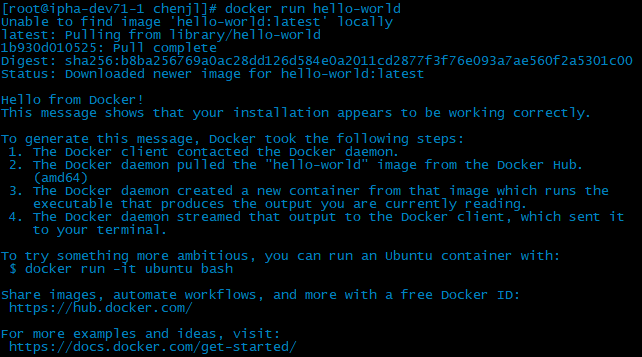
至此,docker安装完成,可在/var/lib/docker 目录查看docker文件系统
特别说明:不同的系统又有不同的存储方式,在 ubuntu 下面存储方式为 AUFS;在 Centos 下面存储方式又是 device mapper
镜像加速:参考自菜鸟教程
国内从 DockerHub 拉取镜像有时会遇到困难,此时可以配置镜像加速器。Docker 官方和国内很多云服务商都提供了国内加速器服务,例如:
Docker官方提供的中国镜像库:https://registry.docker-cn.com
我使用的是CentOS7
对于使用 systemd 的系统,请在 /etc/docker/daemon.json 中写入如下内容(如果文件不存在请新建该文件):
{"registry-mirrors":["https://registry.docker-cn.com"]}
之后重新启动服务
sudo systemctl daemon-reload sudo systemctl restart docker
可执行docker info检查加速器是否配置成功